如何重启 apache 服务并配置虚拟主机?1.重启 apache 服务在 linux 上使用 systemctl 命令:sudo systemctl restart apache2(debian/ubuntu)或 sudo systemctl restart httpd(centos/rhel),也可使用 reload 重载配置而不中断连接;windows 下通过集成环境控制面板或执行 httpd -k restart 命令。2.配置虚拟主机需在 apache 配置文件中添加 <virtualhost> 段落,linux 下路径为 /etc/apache2/sites-available/ 或 /etc/httpd/conf.d/,关键字段包括 documentroot、servername、serveralias、errorlog 和 customlog;windows 下路径不同且需修改 hosts 文件绑定域名。3.启用站点后检查语法并重载服务:sudo a2ensite 启用站点,sudo apachectl configtest 检查配置,最后执行重载命令使配置生效。注意事项包括避免重复 servername、正确设置权限路径及 https 的额外配置。
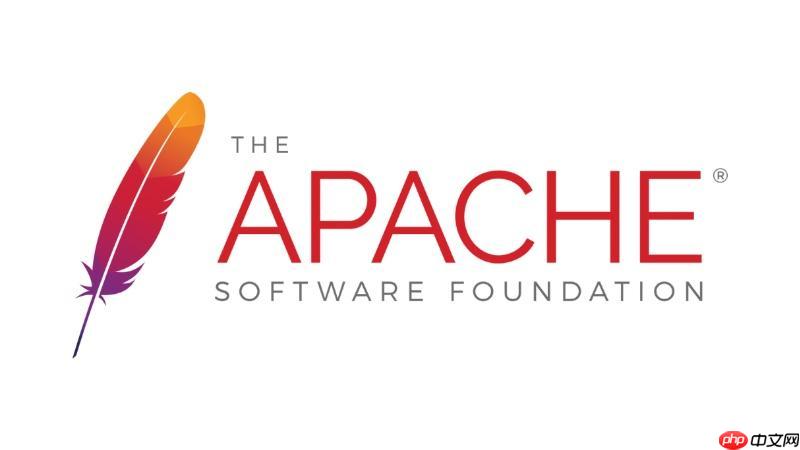
重启 Apache 服务和配置虚拟主机是网站运维中比较常见的操作。如果你是在本地服务器或 VPS 上运行网站,掌握这些技能非常实用。
Apache 是一个常驻服务,一旦启动就会在后台持续运行。有时候修改了配置文件、安装了模块或者遇到服务异常,就需要重启它。
在 Linux 系统上,最常见的是使用 systemctl 命令:
sudo systemctl restart apache2 # Debian/Ubuntu 系统 sudo systemctl restart httpd # CentOS/RHEL 系统
如果你不确定系统类型,可以先用 ps aux | grep apache 或 ps aux | grep httpd 来看看进程名。
有些时候你可能不想直接“重启”,而是选择“重载”(reload)配置:
sudo systemctl reload apache2
这样不会中断当前的连接,只加载新的配置。适合线上环境使用。
Windows 环境下,如果你是通过 XAMPP 或 WAMP 这类集成环境安装的 Apache,可以通过控制面板重启服务,也可以在命令行执行:
httpd -k restart
确保你在 Apache 的安装目录下的 bin 文件夹中运行这个命令。
虚拟主机功能可以让一台服务器运行多个网站,每个域名对应不同的内容目录。这是搭建多站点的基础。
配置虚拟主机主要是在 Apache 的配置文件中添加 <VirtualHost> 段落。通常配置文件位于:
/etc/apache2/sites-available/000-default.conf
/etc/httpd/conf.d/vhost.conf 或 /etc/httpd/conf/httpd.conf
下面是一个基本的例子:
<VirtualHost *:80>
ServerAdmin admin@example.com
DocumentRoot "/var/www/example"
ServerName example.com
ServerAlias www.example.com
ErrorLog "/var/log/apache2/example-error_log"
CustomLog "/var/log/apache2/example-access_log" common
</VirtualHost>解释一下几个关键字段:
DocumentRoot 是网站文件存放的位置。ServerName 和 ServerAlias 分别是主域名和别名,比如带不带 www。ErrorLog 和 CustomLog 是日志路径,方便排查问题。配置完成后记得启用站点(Debian/Ubuntu 需要软链接到 sites-enabled),然后执行:
sudo a2ensite example.conf # 启用站点(Debian/Ubuntu) sudo systemctl reload apache2
如果是 Windows 环境,配置方式类似,只是路径不同。例如:
<VirtualHost *:80>
DocumentRoot "C:/xampp/htdocs/example"
ServerName example.local
</VirtualHost>还需要在 hosts 文件里加上:
127.0.0.1 example.local
这样就可以在浏览器访问 http://example.local 来测试你的虚拟主机了。
修改完配置后一定要检查语法是否正确,可以用:
sudo apachectl configtest
如果返回 Syntax OK 才能继续重启服务。
多个虚拟主机不要设置相同的 ServerName,否则 Apache 会按顺序匹配第一个作为默认站点。
如果用了 HTTPS,还要额外配置 SSL 虚拟主机,并监听 443 端口。
基本上就这些。操作不算复杂,但细节容易忽略,特别是权限和路径问题。只要一步步来,就能顺利搞定 Apache 的重启和虚拟主机配置。
以上就是如何重启apache服务?apache虚拟主机怎么配置?的详细内容,更多请关注php中文网其它相关文章!

每个人都需要一台速度更快、更稳定的 PC。随着时间的推移,垃圾文件、旧注册表数据和不必要的后台进程会占用资源并降低性能。幸运的是,许多工具可以让 Windows 保持平稳运行。

Copyright 2014-2025 https://www.php.cn/ All Rights Reserved | php.cn | 湘ICP备2023035733号